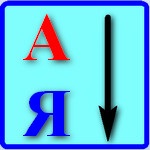
Sortați lista de
Există trei tipuri de liste, care pot fi sortate în Word. Prima - o listă simplă. fiecare element al acestei liste este un paragraf separat. Al doilea tip - o listă neordonată sau buline. În al treilea rând - numerotate. care are o valoare de ordinul a părților din această listă. Pentru toate aceste tipuri de sortare liste de același fel.
Pentru sortarea automată este necesară pentru a selecta întreaga listă folosind mouse-ul sau tastatura. Apoi, în fila „Pagina principală“, în „Punctul“ pentru a găsi pictograma și faceți clic pe ea - va sorta fereastra de text. În fereastra care este activă doar o singură linie, care indică „primul pe punctele“ și „Tip: textul“, adică sortarea este posibilă numai prin prima literă a fiecărui paragraf.

Atunci când sortarea listei, există două opțiuni: crescător (adică, de la A la Z, sortate în ordine alfabetică) sau ordine descrescătoare (de exemplu, de la Z la A). Pentru a selecta metoda dorită de sortare, în ordine alfabetică, sau invers, este necesar să se pună capăt la numărul corespunzător și faceți clic pe „OK“

sortarea tabelelor
Sortarea rândurile din tabel diferă de sortare liste numai că aici este posibil să se stabilească mai mulți parametri și proceduri de utilizare a acestora. De exemplu, o listă cu privire la orice eveniment pot fi sortate mai întâi după dată lor, și apoi, în cadrul fiecărei zile, în ordine alfabetică.
Deci, pentru a face masa de sortare este necesar:
- Alocați un tabel (folosind mouse-ul sau tastatura);
- Deschideți caseta de text de sortare făcând clic pe butonul din meniul panglicii corespunzător;
- Setați ordinea de sortare de rânduri (mai întâi de ..., atunci ...);
- Clarificarea dacă există un antet (antet) a tabelului. Dacă pui o oprire completă în fața „a barei de titlu“, titlul va rămâne în vigoare și nu vor fi sortate, împreună cu întregul tabel;
- Apăsați "OK".

Sortare în Word, desigur, mai puțin funcțional decât în Excel, cu toate acestea, capacitatea disponibilă este suficientă pentru majoritatea sarcinilor de birou.
notițe
Butonul interactiv deschide o masă cutie de sortare pot fi găsite nu numai în „paragraful“, dar, de asemenea, în secțiunea din fila emergentă „Aspect“ a „datelor“;
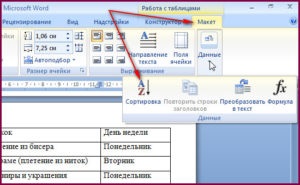
Atunci când sortarea, liste de mai multe niveluri nu sunt reținute lista de piese de accesorii la nivelul societății-mamă;
Astfel, în aplicația Office Word are un ușor de utilizat, nu supraîncărcat cu instrument inutile funcționalitate pentru a sorta toate tipurile de liste și tabele.
Mesaj de navigare